WinFF: ffmpeg's fröhliches Gesicht
von Paul Arnote (parnote)
Übersetzer: Rock_Danny
Korrektur gelesen von angel02_de
Wenn Sie so sind wie viele Benutzer, neigen Sie dazu vor der Kommandozeile zurückzuschrecken. Zugegeben, viele Benutzer empfinden die Kommandozeile als verwirrend. Das mag Beispielsweise auch der Fall sein, wenn Sie diesen Monat versuchen dem Artikel über ffmpeg zu folgen. Glücklicherweise gibt es eine exzellente grafische Benutzeroberfläche für ffmpeg, genannt WinFF.
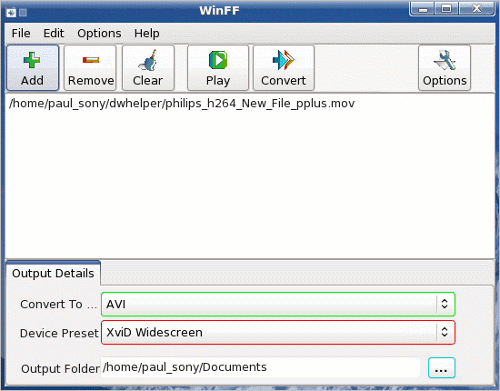
Wenn sie WinFF starten, lassen Sie sich nicht von der einfachen Oberfläche in dem sich öffnenden Fenster täuschen. WinFF enthält die ganze Leistung von ffmepg, isoliert Sie aber von der Kommandozeile. Faktisch kann alles was über die Kommandozeile getan werden kann auch über WinFF erfolgen - auch wenn es Ihnen am Anfang so vorkommen mag, das es nicht so ist.
Das einfache Fenster oben ist alles was viele Benutzer brauchen um die wesentlichen Multimediakonvertierungen durchzuführen. Klicken Sie als erstes auf die Schaltfläche “Add/Zufügen”, um in der Dialogbox “Datei öffnen” Ihre Multimediadatei auszusuchen. Einmal ausgesucht erscheint diese im zentralen Bereich des Fensters, direkt unter der Werkzeugleiste.
Als nächstes klicken sie auf die von mir, im Bildschirmfoto mit Grün eingerahmte Schaltfläche und suchen den Dateityp aus, in den Sie konvertieren wollen. Eine Auswahlliste erscheint, welche Ihnen die Möglichkeit gibt die Tondatei, AVI, Blackberry, Ipod/Iphone, Creative Zen, DVD, mobile Telefone, PS3, Palm und eine Menge mehr auszuwählen.
Beim Auswählen des von mir, im Bildschirmfoto, mit Rot umrahmten Schalters, können Sie die Ausgabedatei weiter feineinstellen. Die Auswahlmöglichkeiten variieren abhängig davon was Sie in der “konvertieren nach” Auswahlliste ausgesucht haben. Für jede “konvertieren nach” Kategorie existieren mehrere Voreinstellungen.
Zum Abschluss, durch betätigen des von mir, im Bildschirmfoto, in Türkis eingerahmten Schalters, können sie aussuchen wo die Ausgabedatei gespeichert werden soll.
Wie ich schon bemerkte, viele Benutzer werden feststellen das die einfache Oberfläche für die meisten Ihrer Konvertierungsaufgaben ausreicht. Aber, mit der Zeit in der Sie weiterhin Ihre Multimediadateien konvertieren, ist es sicher das Ihnen eine Datei über den Weg läuft die sich mit keiner der Einstellungen gut konvertieren lässt. Wenn dies geschieht haben sie 3 Möglichkeiten; Sie akzeptieren die ungenügenden Einstellungen (für diese Datei) welche eine wenig perfekte Datei konvertieren, sie lernen die Kommandozeile zu nutzen und erstellen Ihre eigene Voreinstellung/Preset oder Sie benutzen den “Optionen” Schalter von WinFF um die Ausgabeparameter zu verändern um Ihre Datei passend/sauber zu konvertieren.
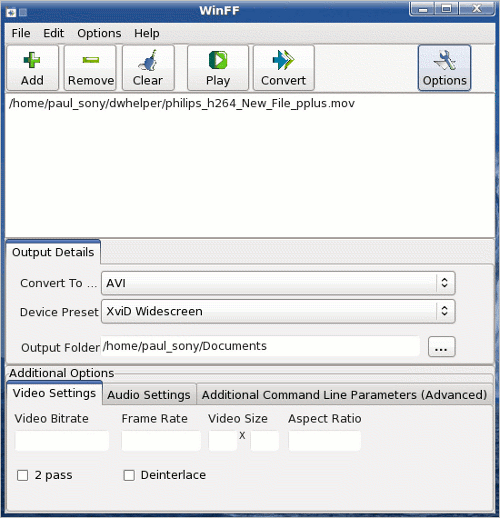
Wenn Sie in der Werkzeugleiste den “Optionen” Schalter (oder zusätzliche Optionen im Optionenmenu) auswählen erweitert sich das Fenster von WinFF und offenbart zusätzliche Einstellungen. Hier können Sie die Videobitrate, die Bildrate des Videos, die Größe der Ausgabedatei, das Größenverhältnis, ob Sie es wünschen in 2 Durchgängen zu kodieren (sie erhalten dadurch eine bessere Qualität), ob Sie das Bild in Vollbilder ändern wollen, ändern der Tonparameter oder fortgeschrittene,zusätzliche Kommandozeilenparameter, einstellen.
Im Bearbeitenmenu “Einstellungen” ausgewählt, öffnet folgende Dialogbox:
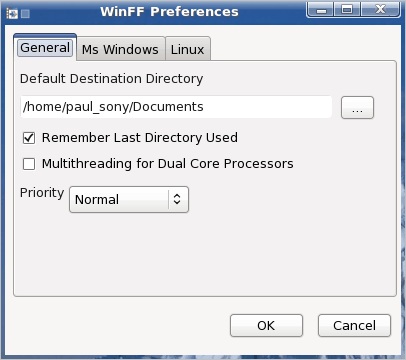
Im Reiter “Allgemein” können Sie den Standard Zielordner für die Ausgabedatei einstellen. Teilen Sie WinFF mit sich an den zuletzt benutzten Ordner zu erinnern, auswählen von “multithreading” für Benutzer von 2 Kernprozessoren und die Priorität (Hoch, Normal, Inaktiv).
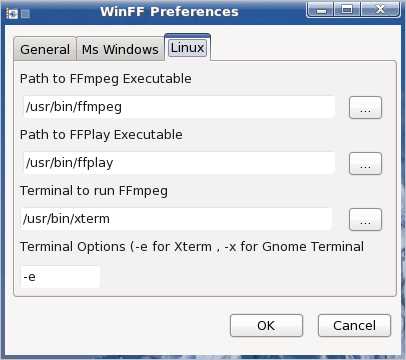
Im “Linux” Reiter können Sie den Pfad zu ffmpeg, FFplay und welches Terminalprogramm benutzt werden soll, einstellen.
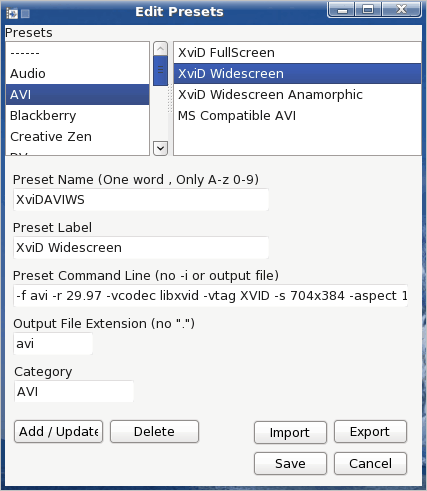
Die andere Option im Bearbeitenmenu, Presets, erlaubt es Ihnen die Presets/Voreinstellungen in jeder Kategorie zu verändern oder eigene hinzuzufügen. Um eigene hinzuzufügen wählen Sie den Punkt “-------”, wählen “Zufügen/Anpassen” und füllen alle Felder in der Dialogbox, inkl. der ffmpeg Kommandozeile für Ihre neue Voreinstellung/Preset aus, ohne den -i Parameter und ohne den Namen der Ausgabedatei. Sie können auch die Parameter aller vorhandenen Presets verändern. Das ist, im wesentlichen, das was ich getan habe um mein eigenes Preset zu entwerfen, zum konvertieren von Videos, in einem Format, die zur Wiedergabe in meinem Blackberry Storm kompatibel sind.
Zusammenfassung
Wenn Sie Multimediaformate konvertieren müssen damit Sie auf anderen Geräten abspielbar sind oder damit sie weniger Platz auf Ihrer Festplatte belegen oder aus einer Vielzahl von anderen Gründen, WinFF könnte genau das sein wonach Sie gesucht haben. Es erfordert von Ihnen nicht das Wissen der Kommandos und der Kommandozeile, die ffmpeg verwendet (obwohl das Wissen darüber hilfreich ist) und es hält Sie davon ab, für Ihre Konvertierungen die Kommandozeile zu benutzen. WinFF erlaubt es Ihnen sich am Prozess der Konvertierung mehr oder weniger zu beteiligen, wie Sie dies eben wünschen, dabei deckt WinFF die Bedürfnisse der neuen Benutzer, sowie die der erfahrenen Benutzer gleichermaßen ab. WinFF selbst ist ein leistungsfähiges Werkzeug. Zusammen mit den Informationen aus dem Artikel: “ Die Multimedia Kampfmaschine: ffmpeg”, kann WinFF zu einem noch leistungsfähigeren Werkzeug in Ihrer Multimediaauswahl werden.


